文章目錄
前言:iTop Screen Recorder 是什麼?
iTop Screen Recorder 是由 iTop 開發的錄影工具,iTop 是一家專注於開發實用軟體和工具的公司,致力於為用戶提供優質、易於使用且功能豐富的解決方案。
而他們家開發的 iTop Screen Recorder 是一個功能強大且易於使用的螢幕錄影工具,它能夠捕捉電腦螢幕上的每個重要時刻。
無論是需要錄製教學影片、遊戲評論還是創作內容,它都能輕鬆滿足你的需求,iTop Screen Recorder 提供了全螢幕錄影和選擇錄影區域的選項,並支援音訊錄製,讓你可以同時錄製系統音效或外部麥克風的聲音。
它還具有多種影片格式選擇、錄影設定的調整、影片剪輯和編輯等實用功能,讓你可以輕鬆製作高品質的錄影內容,快速分享和上傳功能讓你可以輕鬆將錄製的影片分享到各種平台,讓更多人欣賞你的創作。
本篇文章就來介紹 iTop Screen Recorder 有哪些功能、該如何操作,以及強尼對這款軟體的評價!
這邊強尼有跟廠商爭取到限時免費的優惠回饋有看到這篇的你喔!
這邊免費提供 100 組 3 個月的 iTop Screen Recorder 序號送給大家,先搶先贏!
序號:7546C-7B218-D4EA4-53D44
軟體資訊
軟體語言:中文
軟體類型:螢幕錄影軟體
軟體性質:免費版 / 付費版 (月 / 年 / 終身)
支援平台:Windows
官方網站:https://recorder.itopvpn.com/screen-recorder-zh
線上客服:Email 技術支援
退款政策:30 天退款保證
iTop Screen Recorder 的用途有哪些?
- 全螢幕錄影:iTop Screen Recorder 可以捕捉整個螢幕的活動,無論是應用程式、遊戲還是網頁,都可以錄製下來。
- 選擇錄影區域:如果只想錄製特定的區域,iTop Screen Recorder 允許選擇錄影的範圍,只需拖曳調整大小即可。
- 音訊錄製:除了錄製影片,iTop Screen Recorder 還可以錄製系統音效或外部麥克風的聲音,這對於教學、遊戲評論等內容創作非常有用。
- 影片格式選擇:可以根據需要選擇錄影影片的格式,iTop Screen Recorder 支援多種常見的影片格式,如 MP4、AVI、FLV 等。
- 調整錄影設定:iTop Screen Recorder 提供了多種錄影設定,包括幀率、影片品質、快捷鍵設定等,可以根據自己的需求進行個性化調整。
- 影片剪輯和編輯:iTop Screen Recorder 內建了簡單實用的影片剪輯和編輯功能,可以在錄製後輕鬆裁剪、合併、添加標題和字幕等。
- 高品質錄影:iTop Screen Recorder 最高支援 4K 高品質錄影,可以根據需要選擇不同的解析度和位元率,以獲得清晰且流暢的錄影效果。
- 快速分享和上傳:一鍵分享功能可以快速將錄製的影片分享到社群媒體平台、YouTube 等網路平台,或上傳到雲端儲存服務。
- 錄影計時器:iTop Screen Recorder 提供計時器功能,可以設定錄影的持續時間,讓錄影自動停止,節省時間和儲存空間。
- 錄影註解和筆記:在錄影過程中,iTop Screen Recorder 還可以新增註解和筆記,這意味著你可以在影片中添加文字、箭頭、圖片等註解,以便更清楚的解釋和示範。
iTop Screen Recorder 評價及優缺點
以下為實際測試完之後,我對 iTop Screen Recorder 的整體綜合評分。
優點
✅整體功能整合性強
✅提供 4K 高畫質錄影
✅高彈性的錄影選項
✅內建影片編輯工具
✅支援全繁體中文介面
✅提供 30 天退款保證
缺點
❌免費版只能輸出 480P 解析度影片
❌免費版錄影、錄音都有浮水印
❌免費版限制許多進階功能
iTop Screen Recorder 最讓我覺得有價值的地方就是他的整合性足夠強大,該有的全都有,人家沒有的他也有,螢幕錄影功能能有的功能他都包了,這點是我最佩服的一點。
其實從功能就能看出一家公司對他們產品的用心程度,一開始我以為這也是一款普普通通、沒什麼特色的錄影軟體,畢竟市面上太多同類型的軟體,大家都抄來抄去,用到最後感覺都差不多。
這款雖然也有豐富的功能,但它的功能看得出來是慢慢推陳出新,未來我相信會有更多不一樣的功能可以用。
光是他的影片編輯功能就超強大的,幾乎可以說是半個 Pr 了,很多一般人會用到的功能都很齊全,而且操作也不難,也有提供繁體中文,台灣人完全不用擔心看不懂或不理解的地方。
而且影片壓縮器和降噪器也是非常實用的功能,整合在一起我覺得很聰明,錄影功能就不用講了,一定是非常齊全的。
而且這款還有提供終身版,也就是買斷版,如果有長期螢幕錄影的需求,這也是一大優點,付費一次,永久使用!只能說,這真的是一款優秀的軟體!
iTop Screen Recorder 操作教學
安裝與註冊
step 1
安裝時如果不想安裝其他軟體的話,記得要選擇【Not, thanks】。

step 2
安裝完成後右上方點選鑰匙圖示。
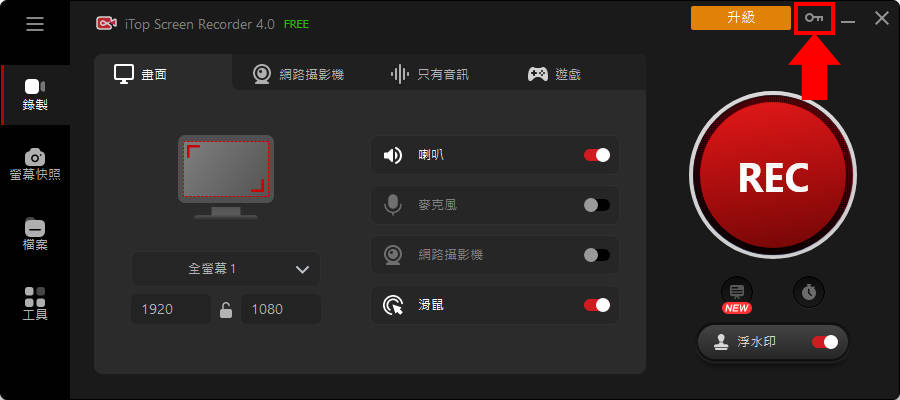
step 3
輸入註冊碼。
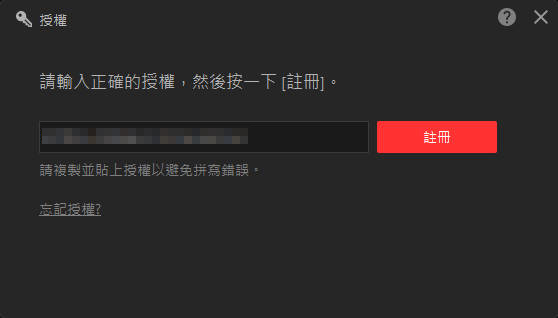
step 4
完成註冊。
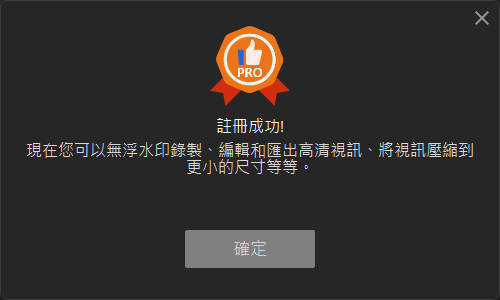
螢幕錄影
step 1
再來教大家怎麼操作最主要的螢幕錄影功能。
- 通常開啟後就會自動進入選取錄影畫面的介面,畫面右上角會顯示快捷鍵跟當前選擇的螢幕解析度。
- 主介面上可以選擇第幾個螢幕 (如果有兩個螢幕以上) 以及設定要錄影的畫面解析度。
- 中間可以選擇要不要錄製「喇叭」、「麥克風」、「Webcam」、「滑鼠」。
- 最右邊最大的紅色按鈕就是開始錄影及停止錄影,下方還有「提詞機」、「錄影排程」、「自訂浮水印」。
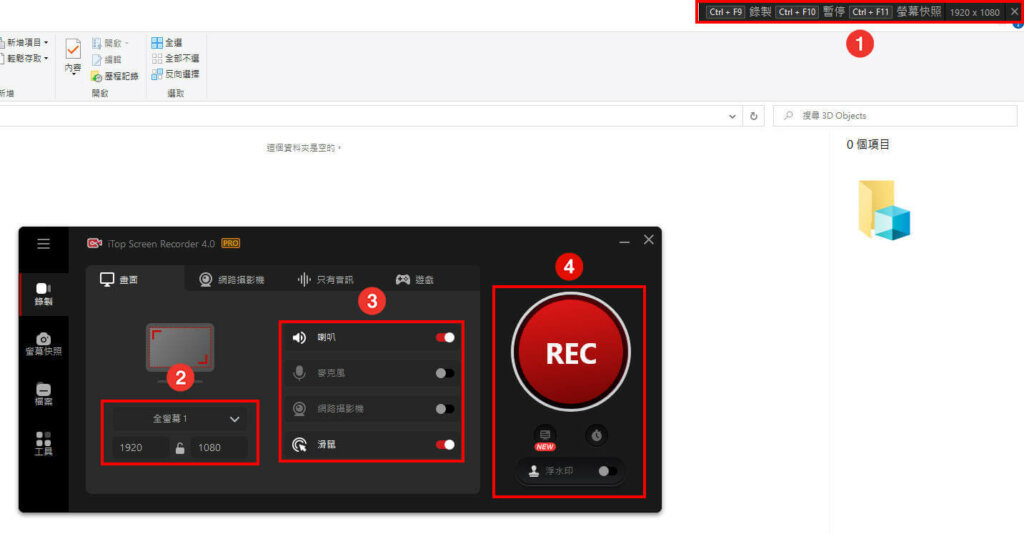
step 2
停止錄影後就會顯示錄製成功的畫面,下面也會有其他功能的選項,如果都沒有就點選右上角的【X】就好。
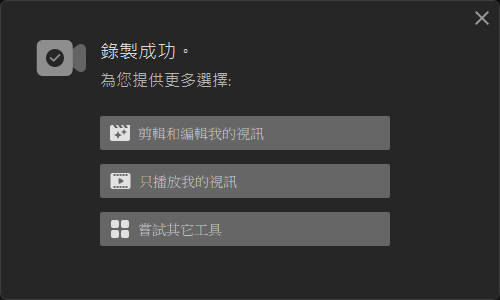
step 3
錄製時可以透過下方的工具列對畫面進行塗鴉,可以隨意亂畫、拉出框框、圓圈、箭頭,、打字等等。
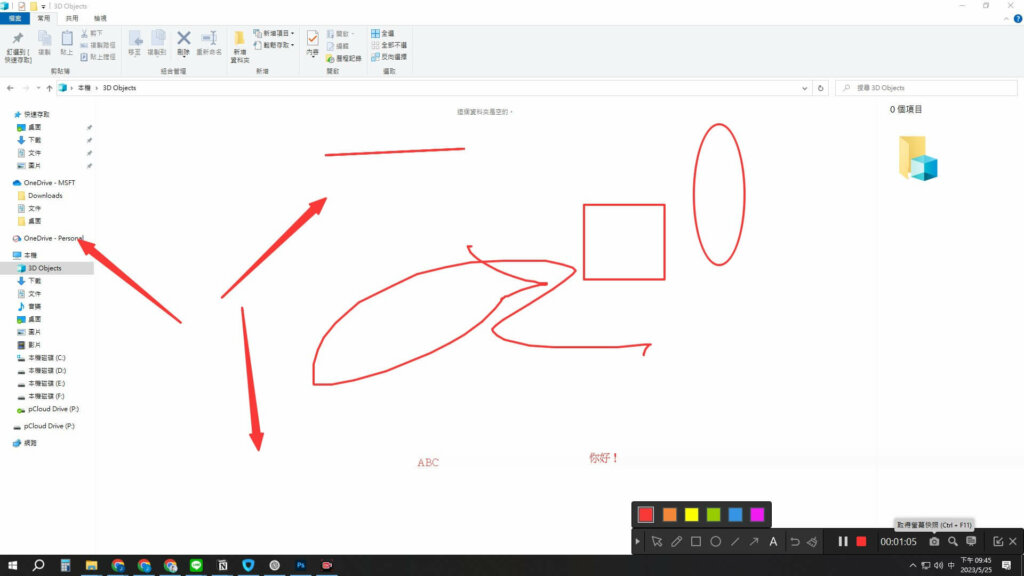
step 4
錄製好的畫面就會存放在「檔案」的【視訊】裡面,如果是錄製【音訊】或是【螢幕快照】,就會存在相對應的頁面裡。
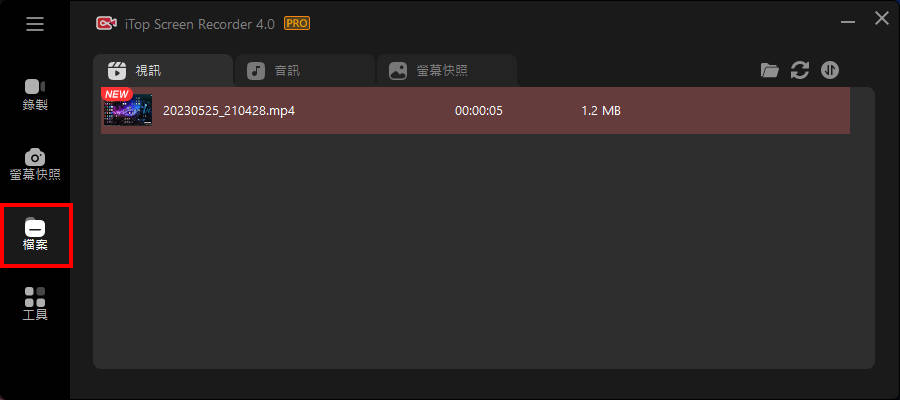
網路攝影機
「錄製」的地方除了錄製螢幕畫面之外,還有其他不同的錄影功能,【網路攝影機】可以直接錄製Webcam 攝像頭畫面,畫面亮度、背景都能自行設定。
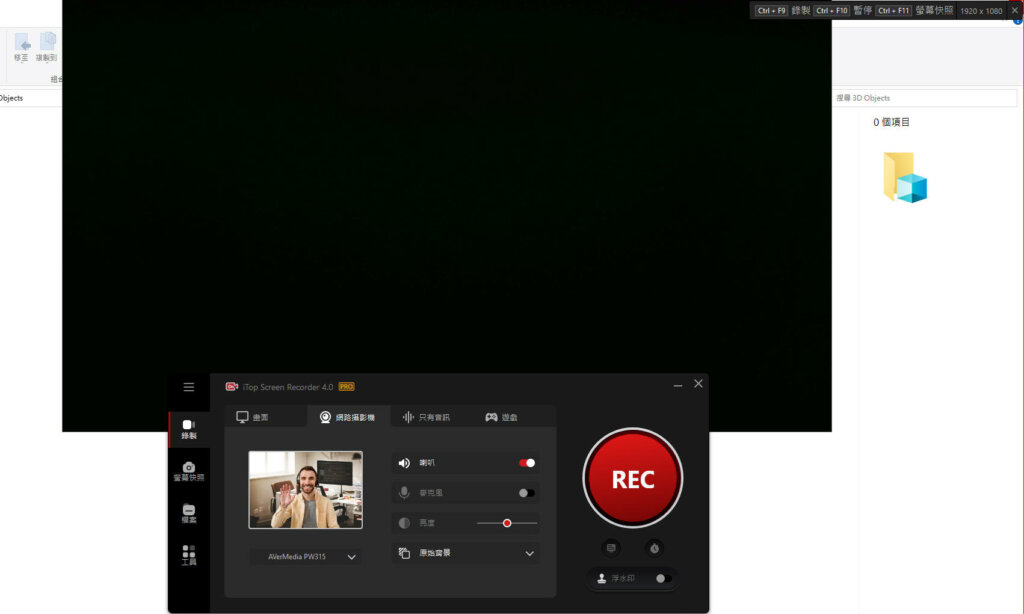
只有音訊
【只有音訊】很好理解,真的就是只有音訊 XD,可以選擇要不要錄製喇叭或麥克風。
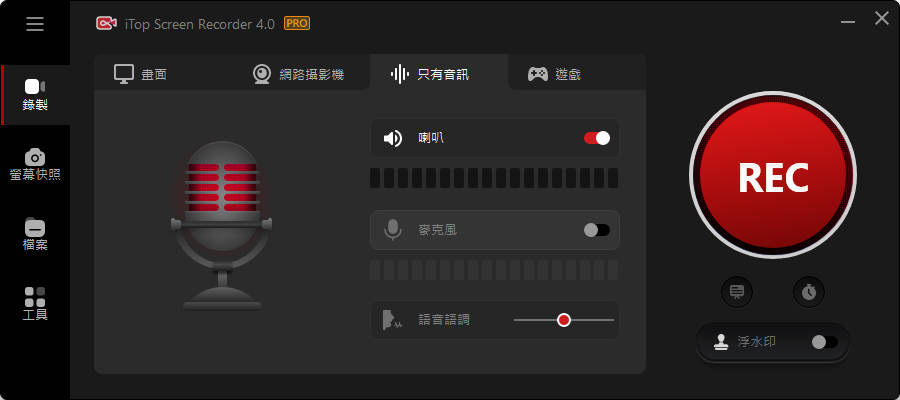
遊戲
【遊戲】是針對遊戲畫面進行錄製,這個跟一般的螢幕錄製有什麼不一樣呢?主要就是遊戲的錄製是完全針對遊戲直播、錄製提供的功能,它會自動偵測遊戲,對指定遊戲進行錄影,多了 HUD 和加速選項可以選擇。

螢幕快照
螢幕快照也很好理解,就是螢幕截圖,可以選擇全螢幕、視窗截圖、自訂範圍,我覺得很特別的是他有多了一個別款很少見的【捲動視窗】的功能,方便擷取像是網頁那樣比較長的畫面。
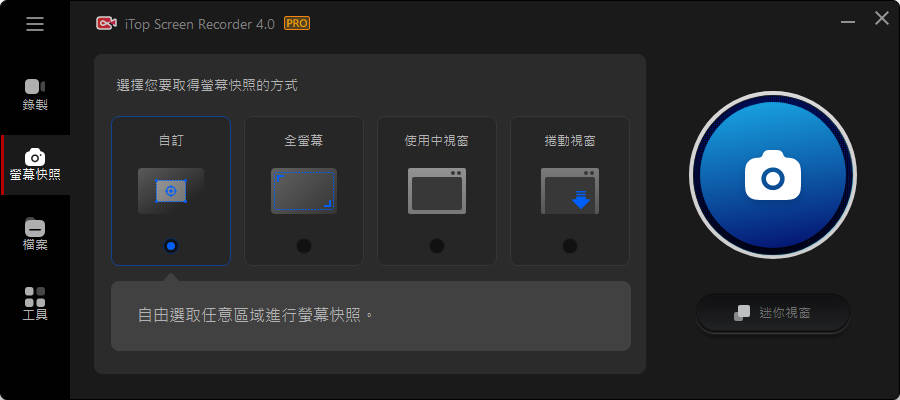
工具
這是額外的功能選單。
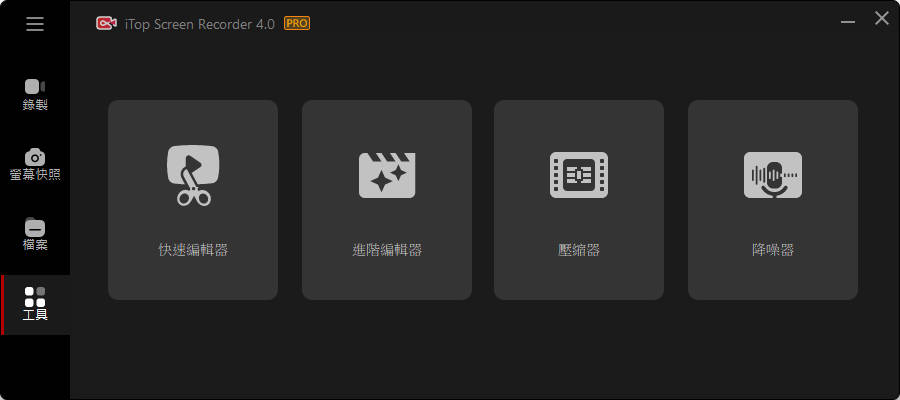
快速編輯器
這跟很多工具的剪輯功能很類似,提供簡易的剪輯功能、濾鏡、特效貼紙、背景音樂、上字幕功能。
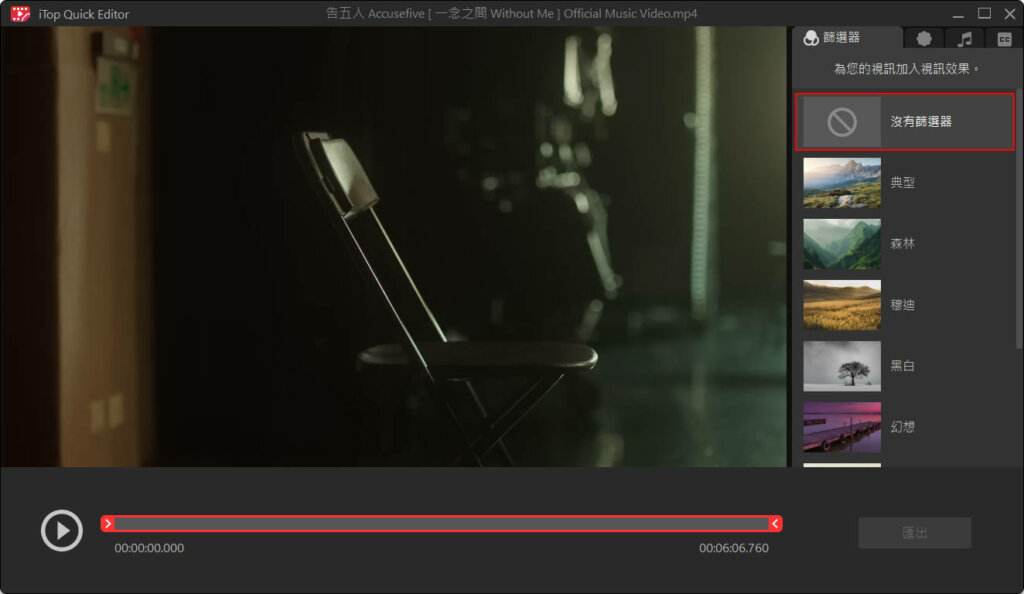
進階編輯器
這個進階編輯器就是比快速編輯器還要進階一點的功能,介面就像是像 Pr、Filmora 之類的影片剪輯軟體,多提供了更多特效文字、濾鏡和邊框效果、轉場特效等等。
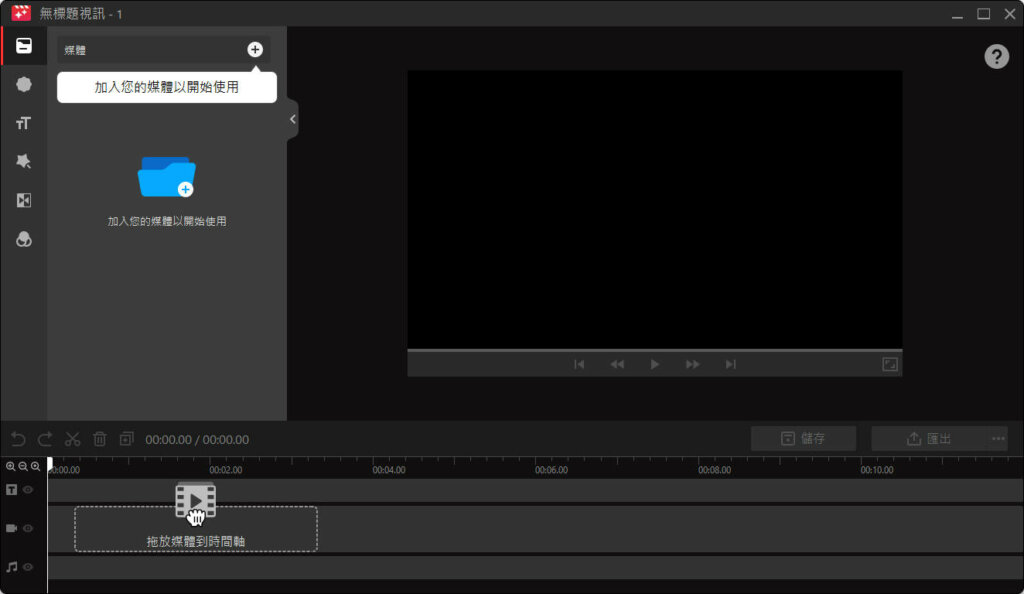
壓縮器
可以壓縮影片大小的功能,提供三種壓縮品質,壓縮越多,畫質越差。
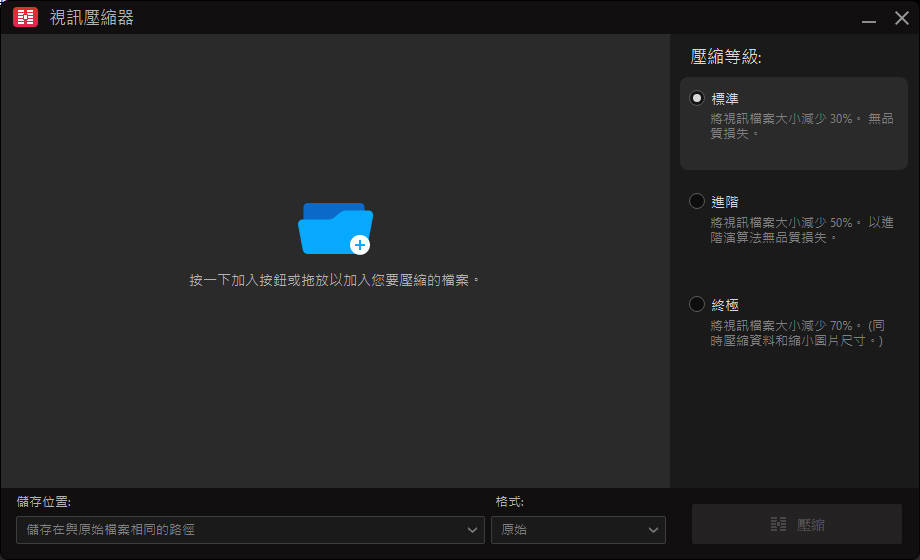
降噪器
可以消除影片、音訊的噪音,也是一個進階的功能。
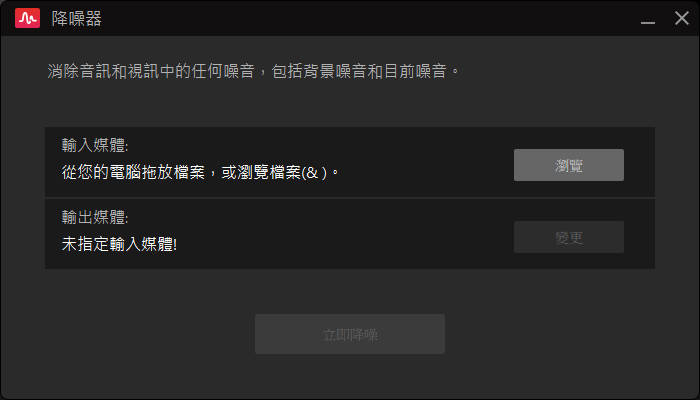
設定
如果要調整一些比較細節的設定從【設定】就可以調整。
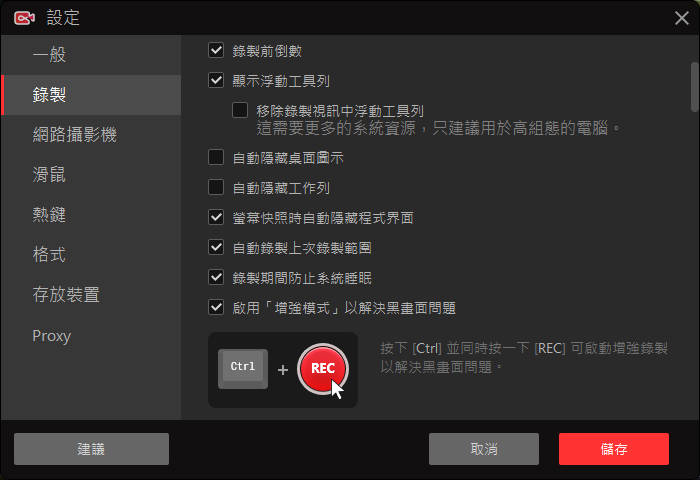
iTop Screen Recorder 方案與費用
iTop Screen Recorder 有提供月費版、年費版、終身版,如果考慮長期使用的話,建議直接選擇終身版最划算,功能的部分每個方案都一樣,只差在授權的期限不同而已。
iTop Screen Recorder 的方案與費用:
- 1個月 / 1台電腦:USD$ 19.99(含稅價格)
- 1年 / 1台電腦:USD$ 26.99(含稅價格)
- 1年 / 3台電腦:USD$ 35.99(含稅價格)
iTop Screen Recorder 常見問題
iTop Screen Recorder 要錢嗎?
有提供免費版,但有限制功能,如果要使用最齊全的功能就必須付費購買付費版。
免費版跟付費版有什麼差別?
免費版最多只能輸出 480P 解析度的錄影、錄音和錄影都會有浮水印、無法排程錄音等等,更多細節請參考官方說明。
結論:iTop Screen Recorder 值得用嗎?
iTop Screen Recorder 在螢幕錄影軟體裡面,整體來說是一款中高等級的軟體,使用起來非常流暢,功能也很強大,必須說,如果要選擇,這款是真的值得考慮的一款。
如果有任何問題,歡迎在底下留言告訴我,或是透過聯繫本站聯繫我,跟我說說你的問題,我會盡我所能幫助你解決問題喔!
想更了解強尼嗎?到【關於強尼】看看吧!
如果你喜歡我的文章,歡迎請我喝杯咖啡,好讓我繼續爆肝創作,讓我能產出更多文章喔!

這篇文章對你有幫助的話,記得在下方綠色拍手圖示上動動手指幫我按 5 個 Like ,只要登入 Google 或 FB,就能免費支持我,讓我有更多動力創造更好的文章喔!

一位喜歡用文字分享電腦這個死板板領域經驗及教學的年輕人。
在這裡你會看到很多我的經驗分享跟幹話。




